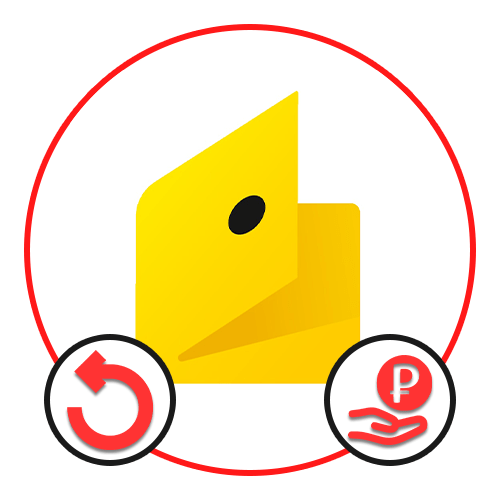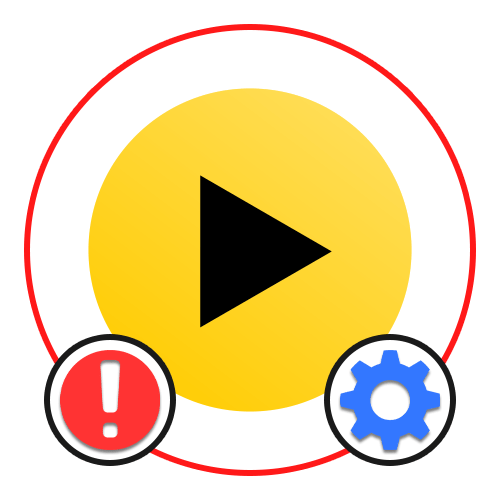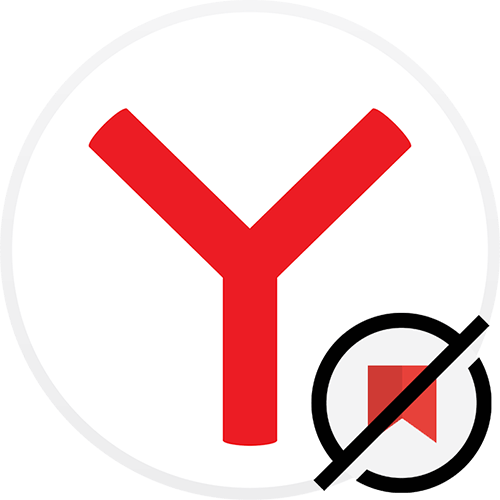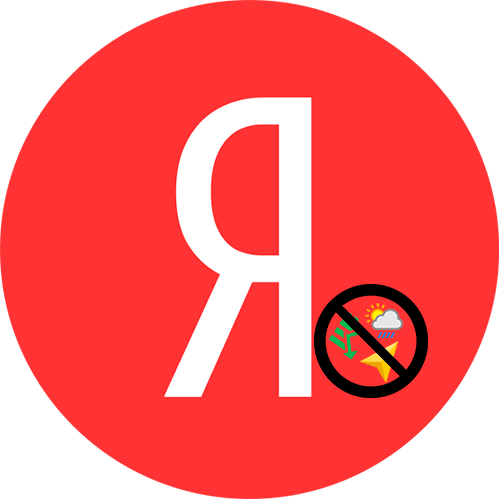Зміст
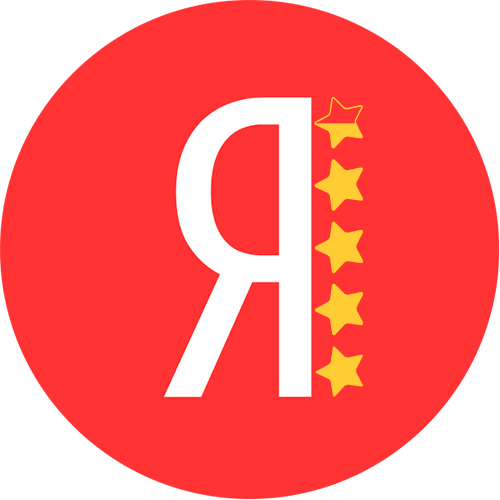
Важлива інформація
Залишати відгуки та оцінки можуть тільки авторизовані користувачі. Якщо облікового запису ще немає, спочатку доведеться зареєструватися в системі. Про те, як це зробити, докладно написано в окремій статті на нашому сайті.
Детальніше: Як зареєструватися в Яндексі
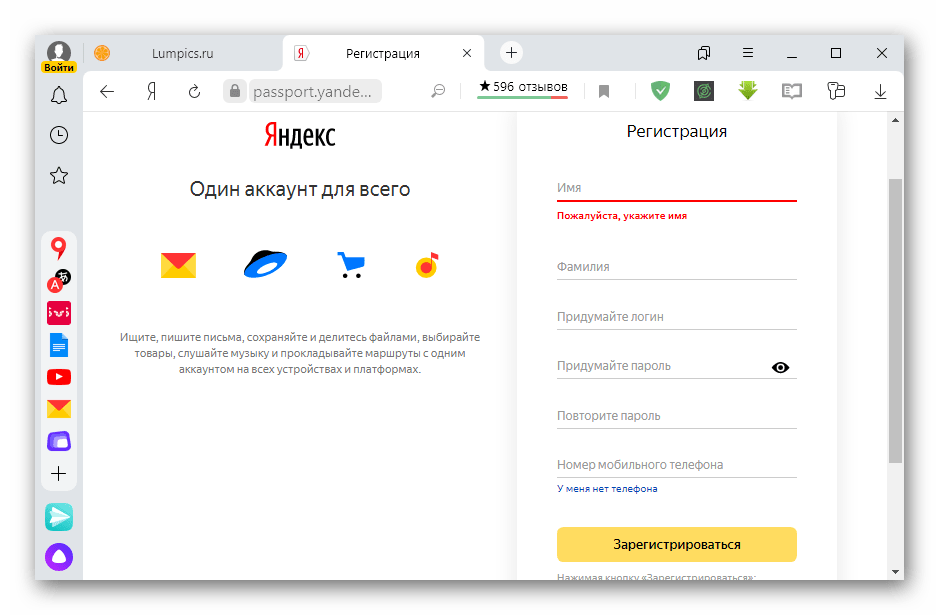
Щоб Ваша думка була корисною для інших людей, Yandex розробив ряд рекомендацій. Наприклад, компанія радить писати просто, докладно, зрозуміло і грамотно, не використовувати грубих формулювань, які можуть образити інших користувачів, описувати досвід, що стався недавно і т. д.
Не забудьте ознайомитися з правилами публікації, особливо якщо збираєтеся писати негативний коментар. За недотримання правил його можуть видалити. Наприклад, не можна використовувати рекламу і спам, згадувати свої і чужі особисті дані, використовувати дискримінують за будь-якими ознаками слова і фрази, публікувати тексти і фото, що викликають негативні емоції. Перейшовши за посиланням нижче, можна ознайомиться з повним списком правил і рекомендацій.
Перейти на сторінку правил публікації відгуків на Яндексі
Спосіб 1: Особистий кабінет
Всі відгуки, які користувачі залишають в сервісах Яндекса, зберігаються на спеціальній сторінці " Особистого кабінету» . Там же є сторінка, де можна залишити нові коментарі.
- Якщо потрібно авторизуватися в системі, зробити це можна в будь-якому сервісі Yandex. Наприклад, на головній сторінці тиснемо " увійти в пошту»
на віджеті
поштового клієнта
,
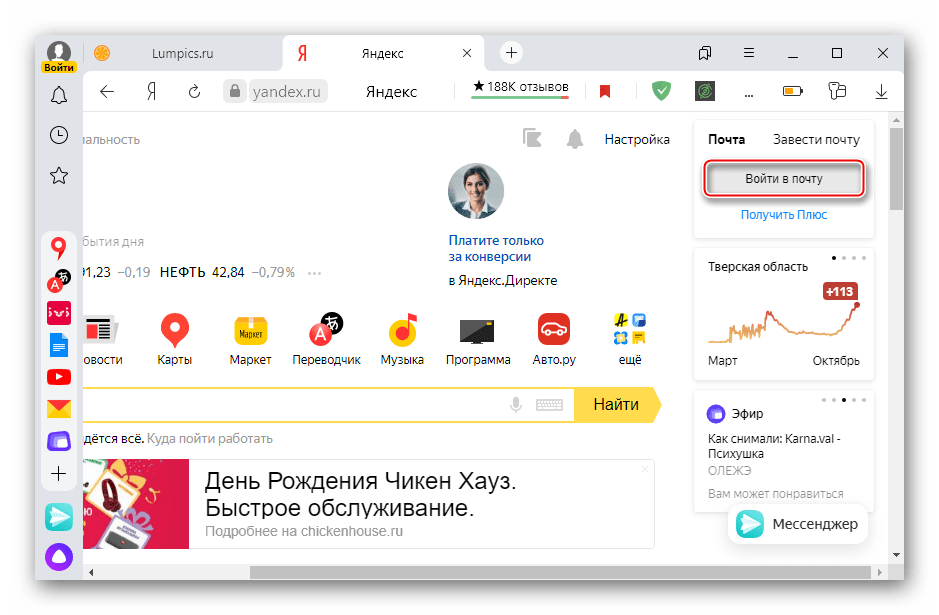
Вводимо логін,
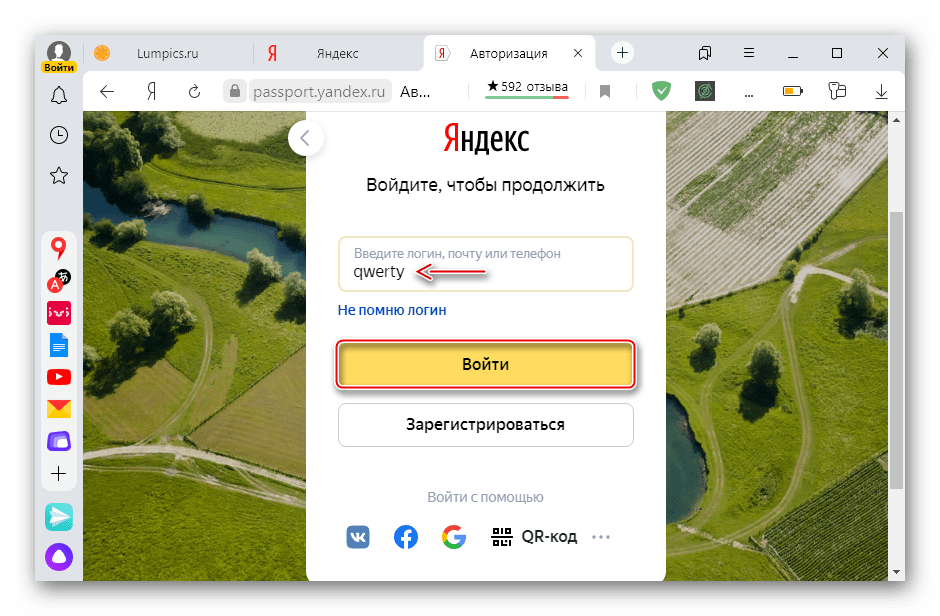
Потім пароль і підтверджуємо вхід.
- Тепер клацаємо іконку користувача
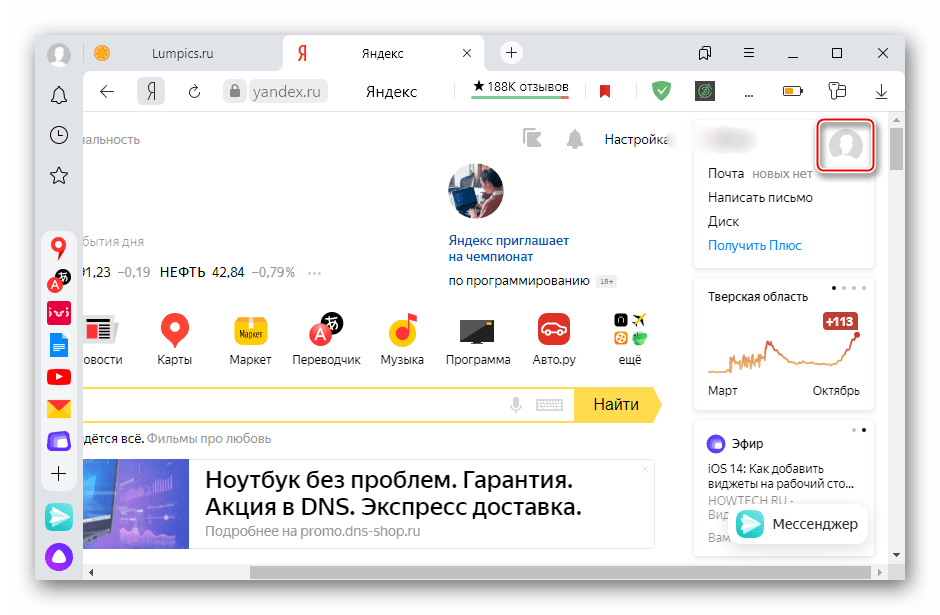
І переходимо на сторінку " мої відгуки» .
- Яндекс запам'ятовує, в яких місцях бувають користувачі, чим цікавляться в Інтернеті і які сайти відвідують, а потім у вкладці»завдання"
пропонує це все оцінити.
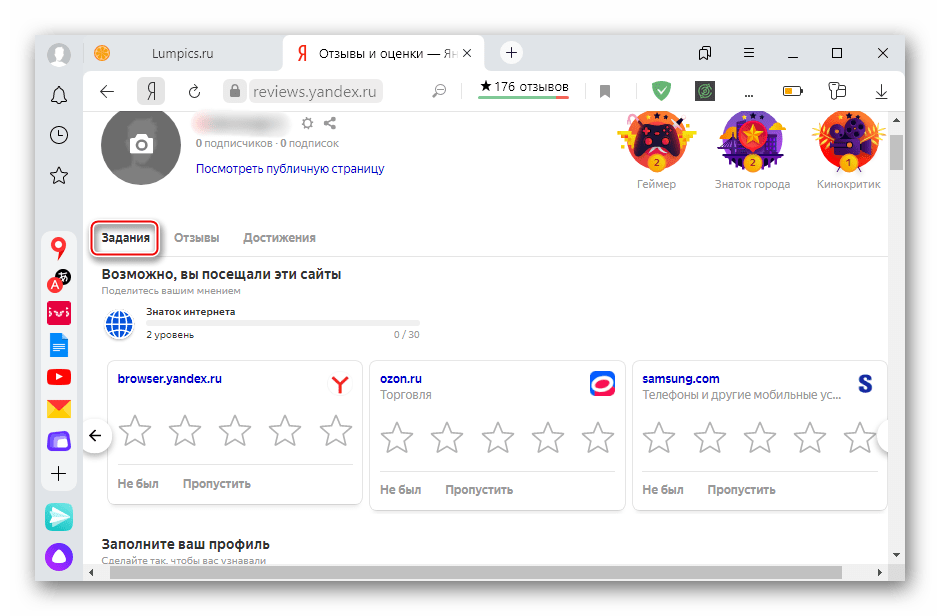
Щоб залишити думку, наприклад, про гру, переходимо у відповідну категорію, вибираємо зі списку проект і ставимо йому оцінку.
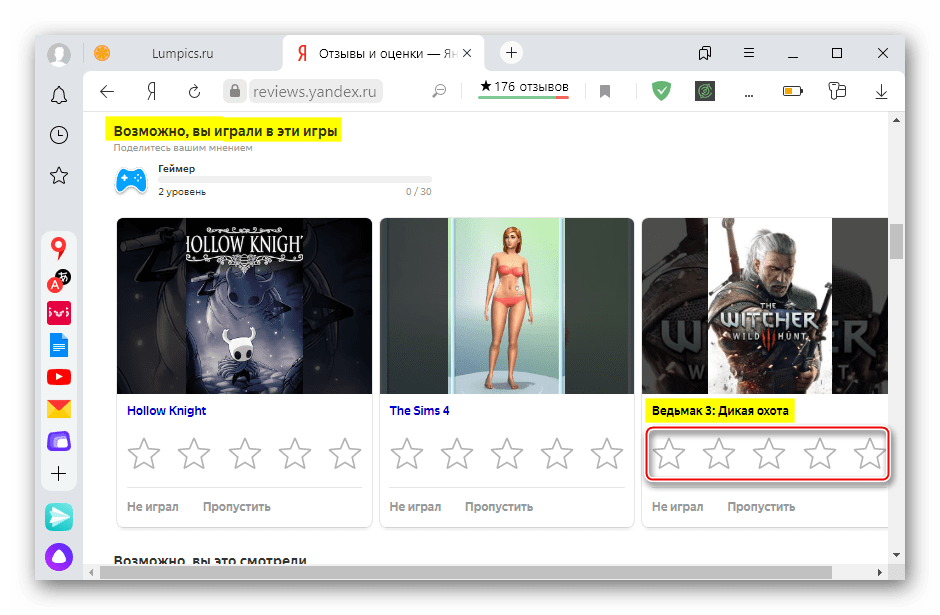
Пишемо відгук і зберігаємо його.
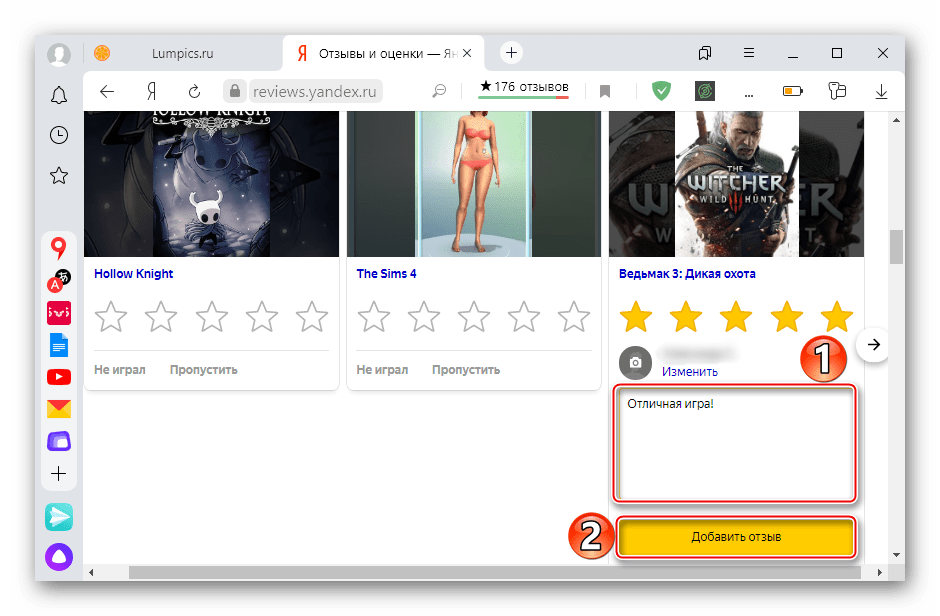
Коментар буде відправлений на модерацію. Знайти його можна у вкладці»відгуки" , в розділі «ігри» . Таким же чином залишають думки про фільми, серіали, книги і сайти.
- Місце можна оцінити будь-який, навіть якщо Яндекс не пропонує локацію, в якій ви недавно були. В цьому випадку натискаємо " знайти місця»
,
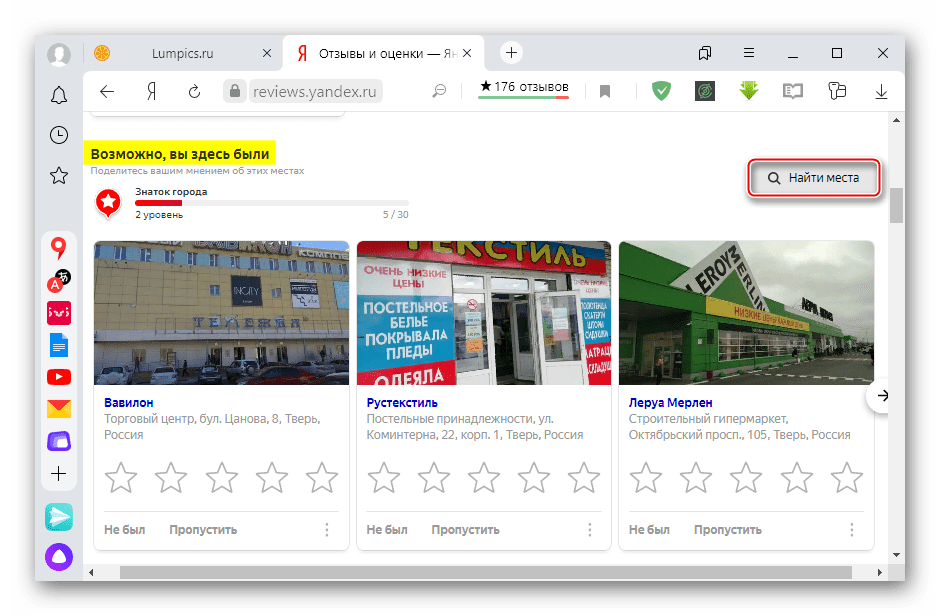
Знаходимо цікаву організацію
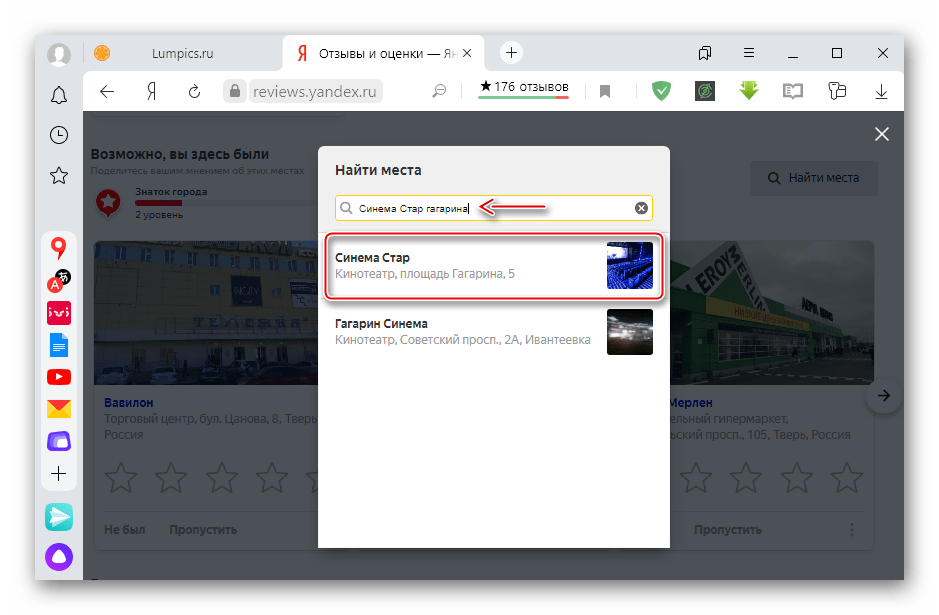
І додаємо відгук.
- Якщо раніше місце або який-небудь медіапроект вже був оцінений, знаходимо його у вкладі»відгуки" і додаємо до оцінки коментар.
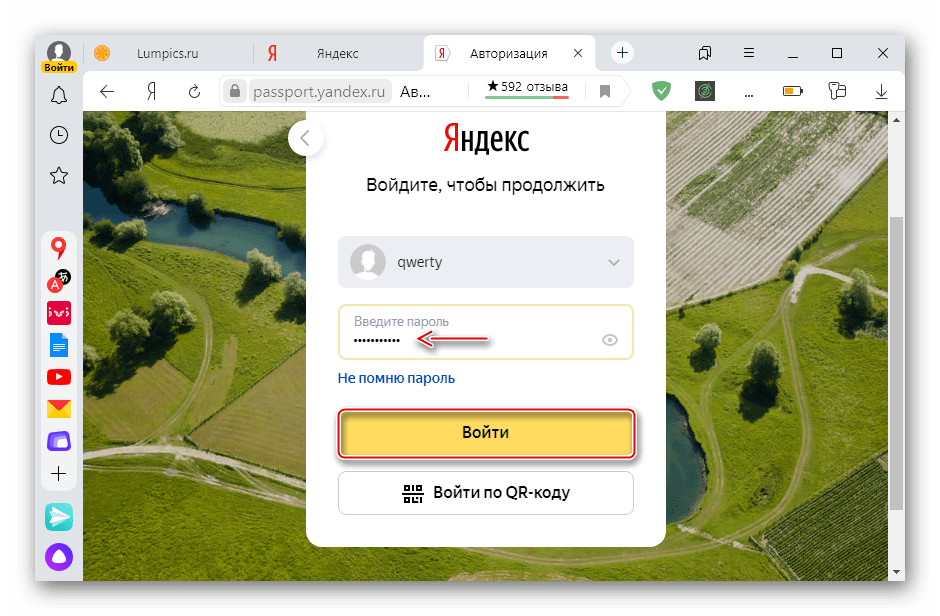
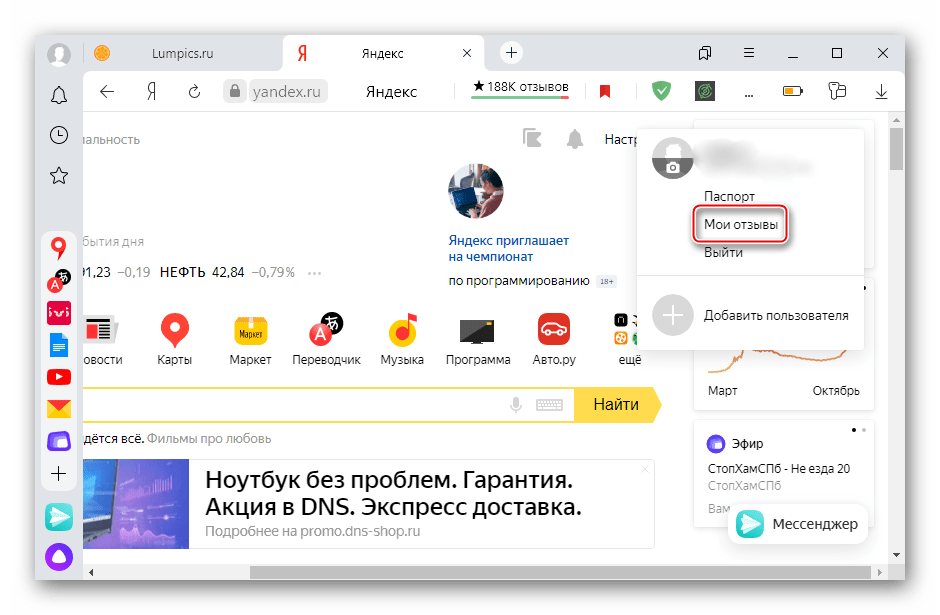
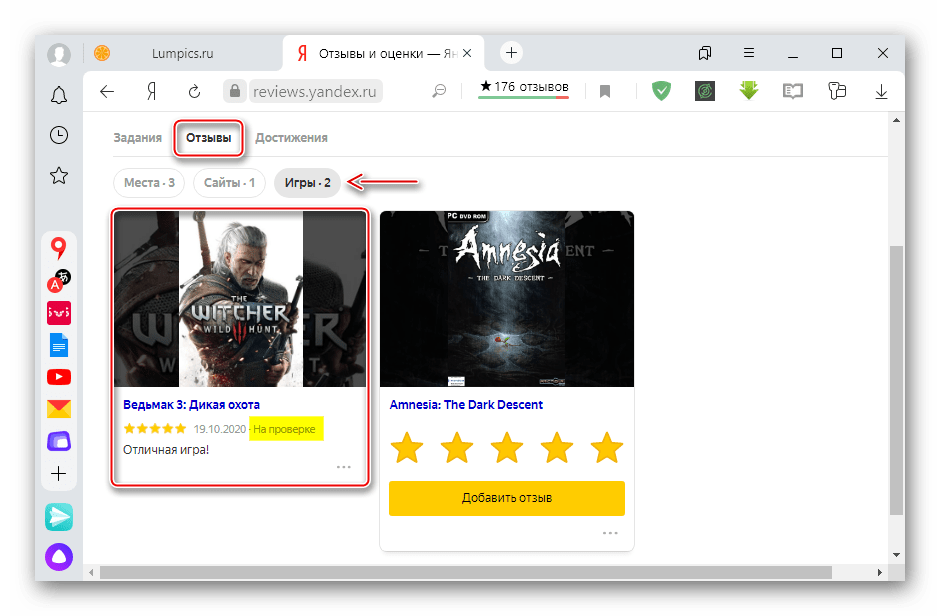
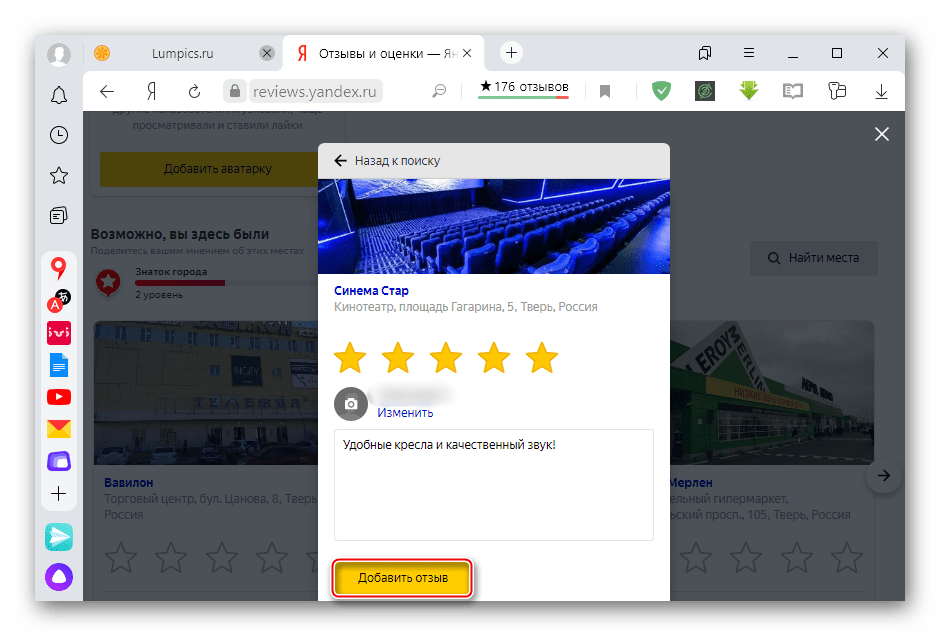
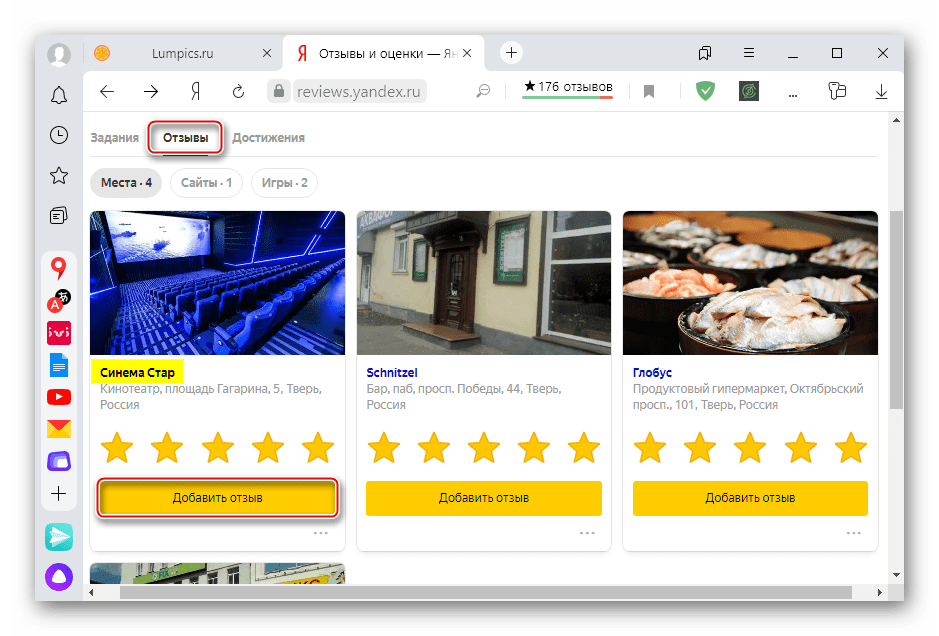
Спосіб 2: Пошук
Поділитися враженнями про відвідувані місця, а також фільми, серіали, ігри та книги можна за допомогою Яндекс.Пошук. Розглянемо цей спосіб на прикладі організації.
Перейти на головну сторінку Яндекса
- За допомогою пошукового рядка на стартовій сторінці Yandex знаходимо потрібний об'єкт.
- Картка організації з'явиться праворуч від пошукової видачі. Над картою тиснемо вкладку, що відображає кількість вже залишених відгуків.
- Ставимо оцінку, описуємо свої враження, при бажанні додаємо фотографії і відправляємо на модерацію.
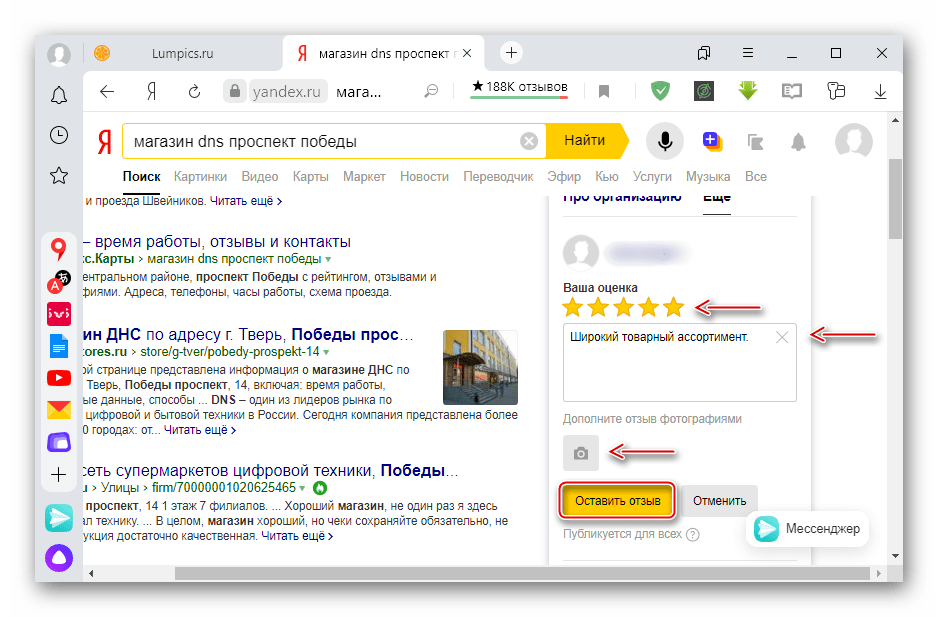
Видалити або відредагувати коментар можна буде в " Особистому кабінеті» .
- Якщо мова йде про мережу організацій, вводимо загальний запит, а потім під картою знаходимо конкретний філія.
- У наступному вікні переходимо в розділ з відгуками і виконуємо дії, описані вище.
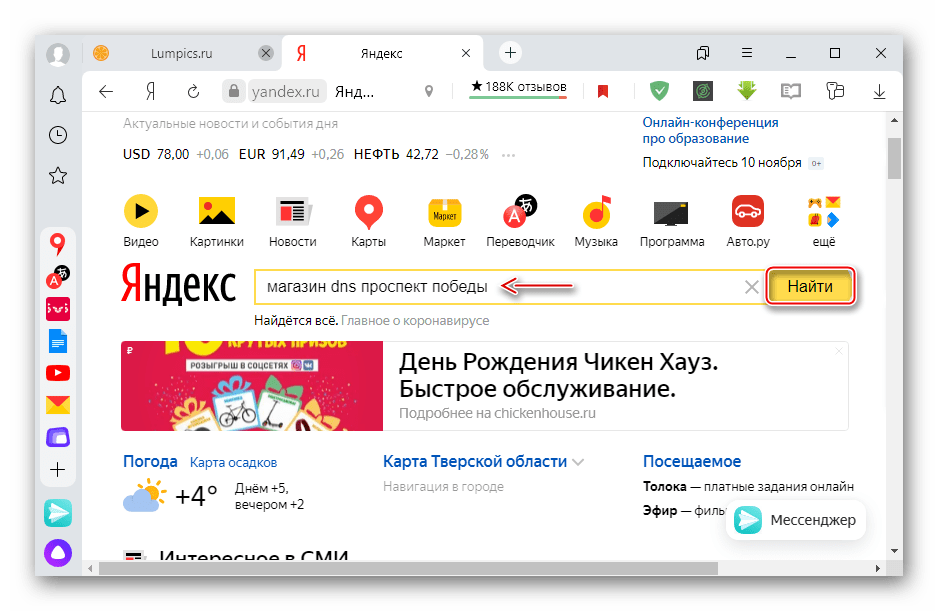
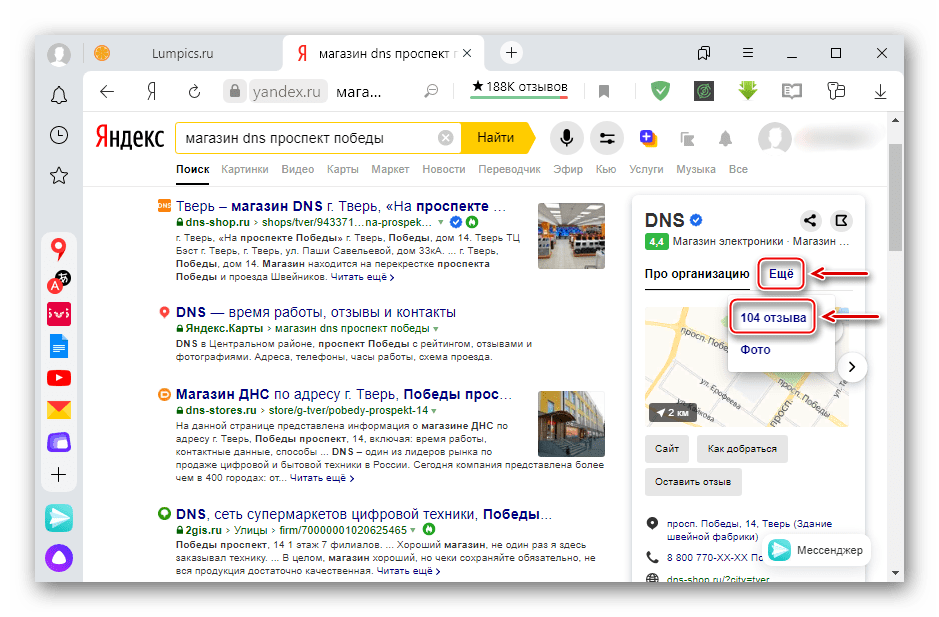
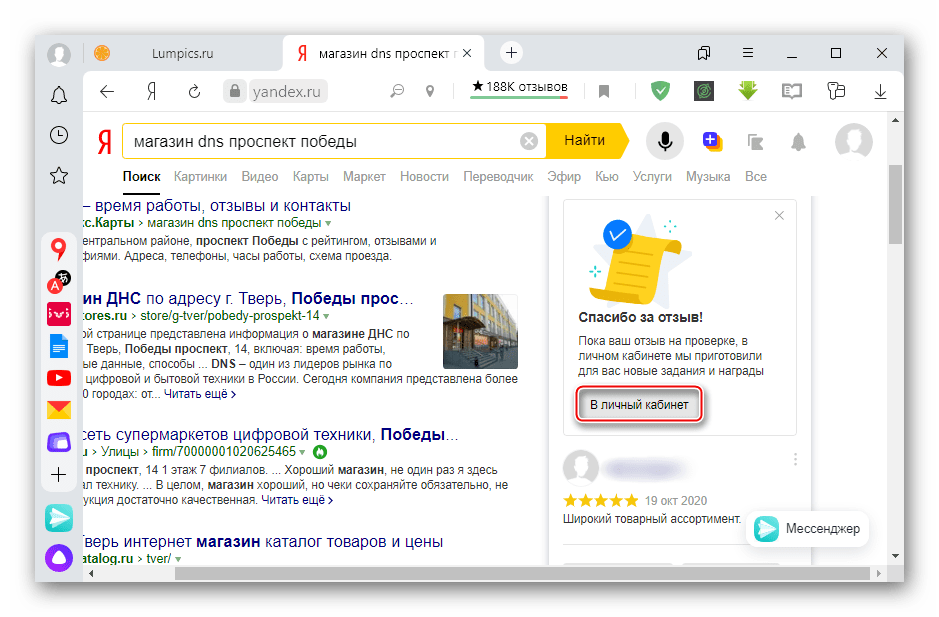
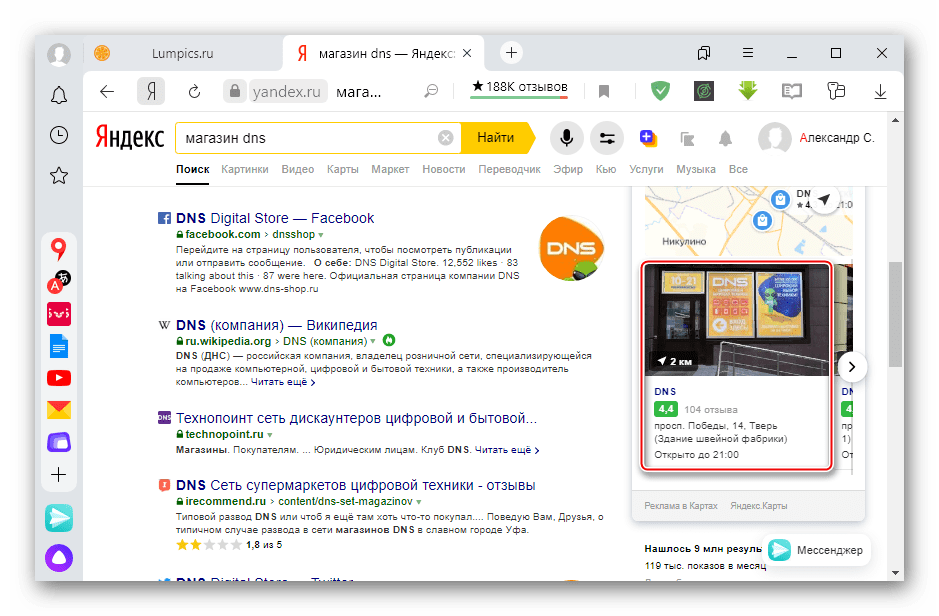
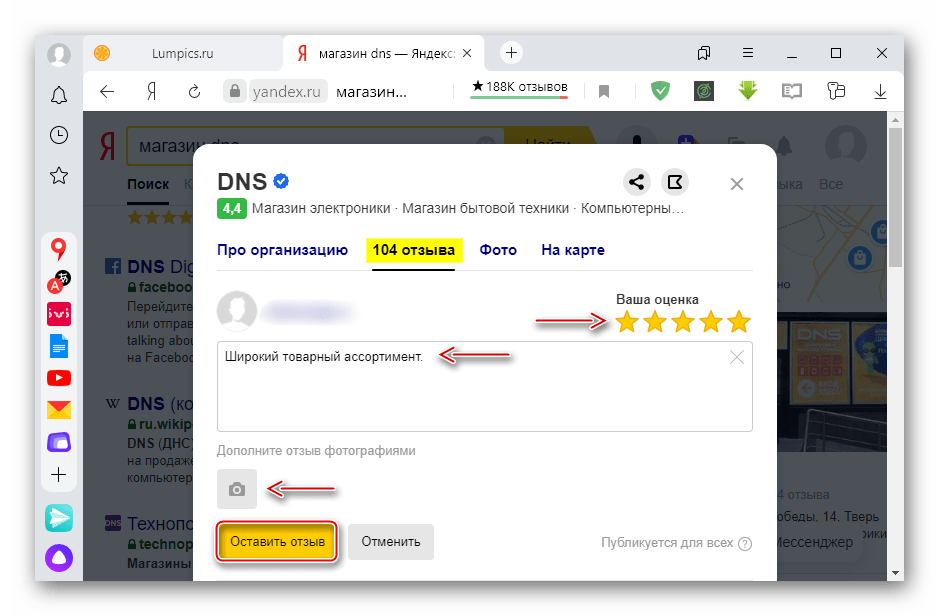
Спосіб 3: Сайт
В Яндекс.Браузері є можливість залишати відгуки про сайт в момент знаходження на ньому. Дії будуть аналогічні як у веб-браузері для ПК, так і для мобільних пристроїв.
- В Яндекс.Браузері відкриваємо потрібний сайт. Якщо у нього вже є оцінки, праворуч в адресному рядку буде відображено їх кількість. Клацаємо цю іконку.
- Ставимо оцінку,
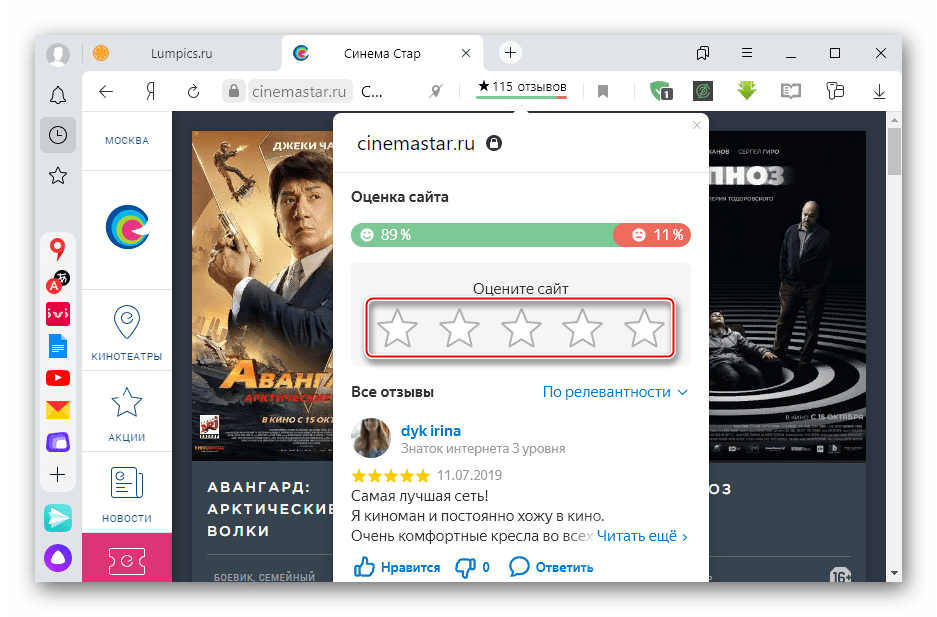
Тиснемо " залишити відгук» ,
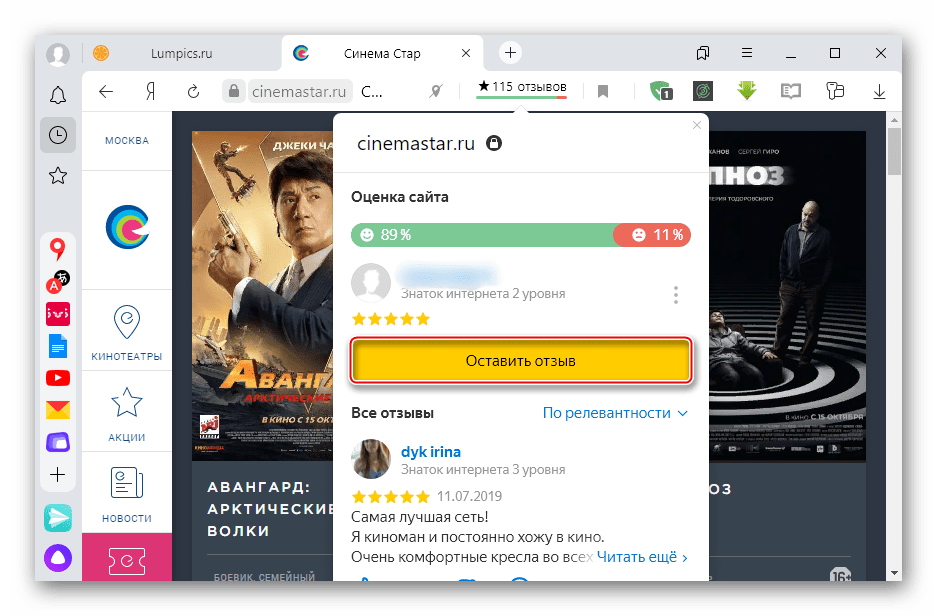
Пишемо коментар і відправляємо його.
- Чекаємо закінчення перевірки. У цьому вікні він завжди буде розташовуватися над іншими відгуками.
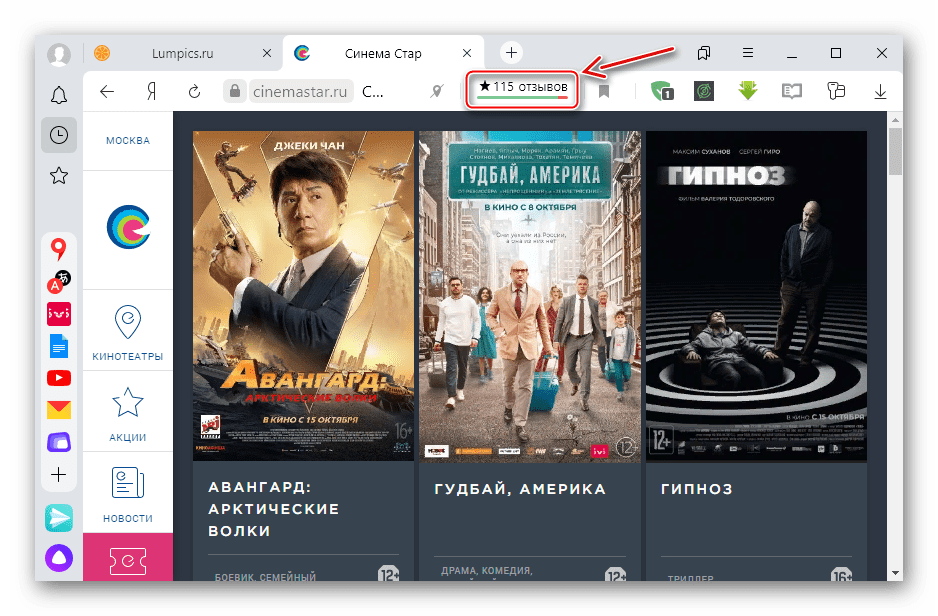
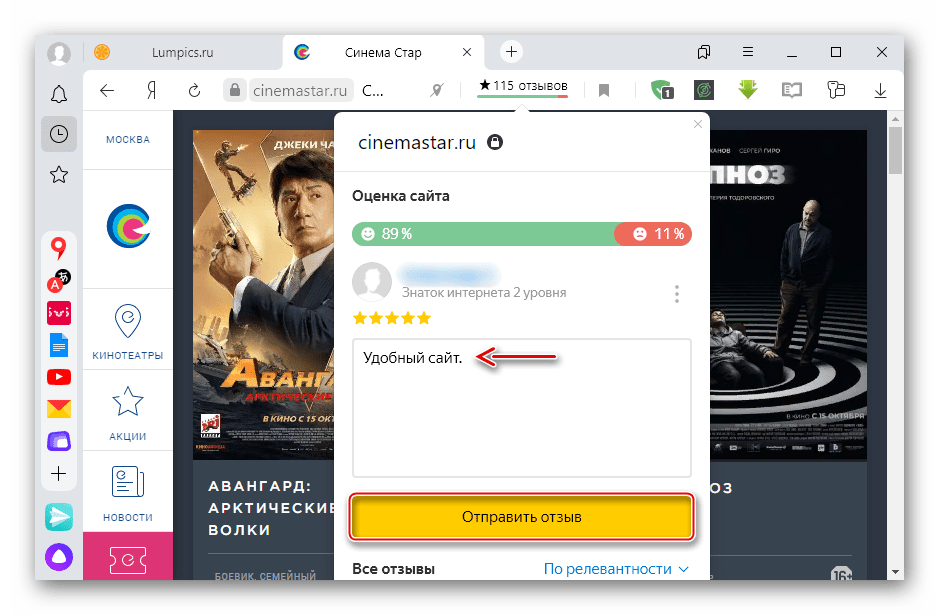
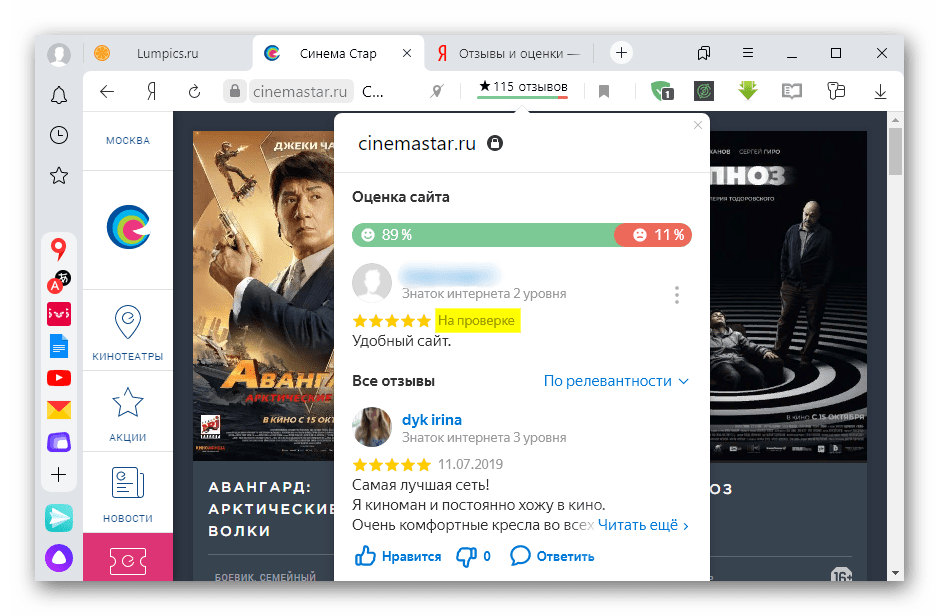
Спосіб 4: Яндекс.Маркет
В Яндекс.Маркеті користувачі, як правило, залишають враження про придбані там товари. Зробити це можна через веб-інтерфейс або Мобільний додаток сервісу. Більш докладно про це написано в окремій статті на нашому сайті.
Детальніше: створення відгуків на Яндекс.Маркет
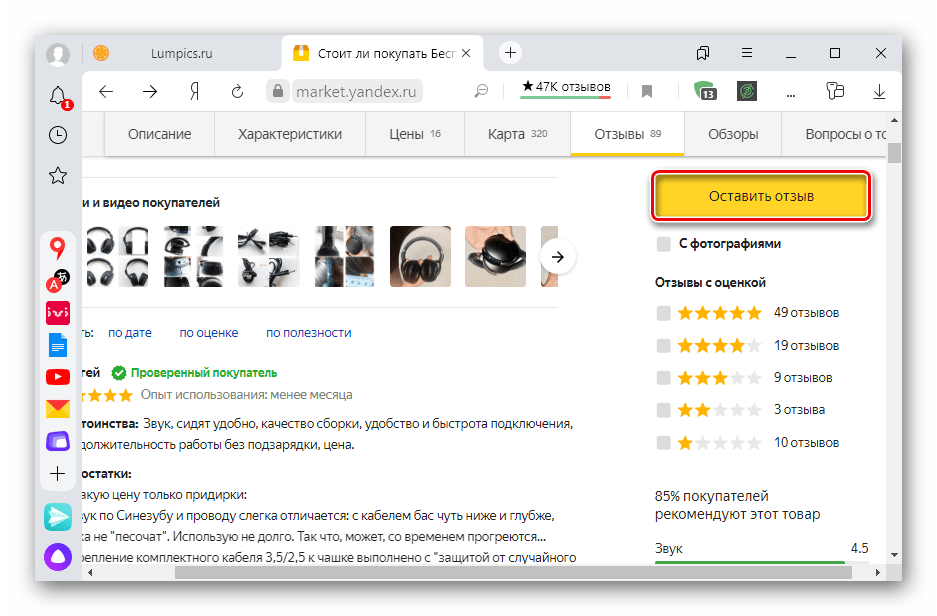
Спосіб 5: Яндекс. Карти
У картах Yandex є можливість залишати відгуки про відвіданих організаціях і місцях. Для цього також можна скористатися або мобільним додатком, або браузером. Обидва варіанти ми вже детально описували.
Детальніше:
додавання відгуків на картах Яндекса
видалення відкликання з карт Яндекса
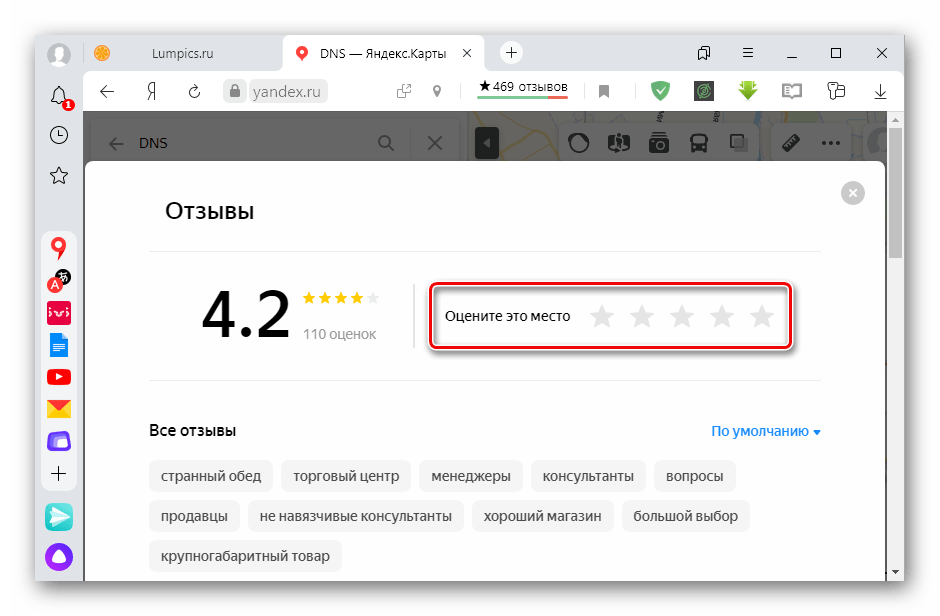
Читайте також: видалення відгуків з Яндекса
Якщо ваш відгук написаний відповідно до всіх вимог, але він не пройшов модерацію або його видалили, напишіть в службу підтримки Yandex, щоб вони допомогли розібратися.